รีวิว(Review)พร้อมจัดเต็ม 24 จุดเด่นใน iOS 7เวอร์ชั่นGM
ย้อนกลับไปเมื่อประมาณเดือนมิถุนายน 2556 ที่ผ่านมา Apple ได้แนะนำให้เรารู้จักกับ iOS เวอร์ชั่นใหม่ที่ถือได้ว่าเป็นการพลิกหน้าประวัติศาสตร์ของ iOS โดยสิ้นเชิง ไม่ว่าจะทางด้านรูปลักษณ์ หน้าตา และความสามารถทางการใช้งาน จนต้องขอยืมคำของ Apple มาใช้เลยว่า “นี่มันเหมือนมือถือเครื่องใหม่ชัดๆ”
แต่แน่นอนว่ากว่าจะออกมาเป็นตัวเต็มให้เพื่อนๆ ได้ดาวน์โหลดไปอัพเกรดใช้งานกันในวันนี้นั้น iOS7 ผ่านการพัฒนามาแล้วถึง 7 เวอร์ชั่นด้วยกัน (รวมเวอร์ชั่น GM) และได้มีการแก้ไขปรับปรุงบั๊คต่างๆ ที่ผู้ร่วมทดสอบได้พบเจอกันไปนักต่อนัก โดยผมยังจำได้ดีในวันแรกที่ได้ลองใช้ iOS7 เบต้า 1 นั้น ปัญหาที่ผมพบเจอมีมากมายหัวแตกไปหมด เริ่มตั้งแต่แอพพลิเคชั่นอีเมลที่มาจากทาง Apple โดยตรงที่เข้าไม่ได้ เด้งกันเป็นพรรวรรณ ต่อด้วยปัญหาการโซ้ยแบตของ iOS เวอร์ชั่นใหม่นี้ ตลอดยาวไปจนปัญหาเรื่องซาฟารีค้าง (แล้วตรูตะเข้าอินเตอร์เน็ตยังไงฟะ) แล้วก็ปัญหาการลงแอพพลิเคชั่นสำคัญๆ อย่าง Skype และอื่นๆ อีกมากมายไม่ได้ที่ตามมาเป็นทิวแถวอีก จนต้องบอกว่า iOS7 นี้น่าจะมาเสถียรชนิดที่เกือบจะพร้อมใช้งานได้จริงๆ ก็ตอนเบต้า 6 เข้าไปแล้ว และมาพร้อมใช้งานจริงๆ ก็ตอน GM นี่แหละครับ
แต่ถึงจะอย่างนั้นคงต้องบอกว่า ตลอดระยะเวลา 3 เดือนที่อยู่กับเจ้า iOS7 นี้แม้จะมีปัญหาเกิดขึ้นอยู่เรื่อยๆ แต่ก็ประสมปนเปไปกับความประทับใจในตัว iOS 7 ที่ให้สิ่งที่ชาว iOS ต้องการได้เรียกได้ว่าแทบจะทั้งหมดเป็นอย่างดี และวันนี้จะพาเพื่อนๆ มาดูกันว่า ตลอดระยะเวลา 3 เดือนที่เราได้ทดสอบใช้งาน จนมาถึงวันนี้ที่ iOS7 ออกตัวจริงมาสักที เจ้าโอเอสเวอร์ชั่นล่าสุดนี้มีดีอย่างไรบ้าง
เครื่องรุ่นที่สามารถอัพเดต iOS7 ได้ และความสามารถที่แตกต่างกันไปในแต่ละรุ่น
จริงอยู่ว่า iOS7 นั้นชัดเจนว่าทำมาเพื่อรองรับการใช้งาน iPhone 5S และ iPhone 5C แบบเต็มสูบ แต่นั่นก็ใช่ว่า Apple จะใจร้ายไม่ยอมให้เครื่องที่พอรับไหวได้ไปต่อ โดยในการอัพเดตครั้งนี้นั้น เครื่องสองรุ่นที่ไม่ได้ไปต่อคือเครื่องรุ่นเก่ารหัสชื่อเรียกรุ่นเป็น 3 ทั้ง iPhone 3G และ iPhone 3GS แต่สำหรับผู้ที่ใช้งาน iPhone 4 หรืออุปกรณ์บนชิปเซ็ต A4 ขึ้นไปนั้นยังได้ไปต่อ แต่อาจไปได้แบบไม่เต็มที่สักเท่าไหร่นัก โดยในรายละเอียดมีดังต่อไปนี้
ฝั่งการถ่ายภาพและวิดีโอ
- การถ่ายภาพในหมวดหมู่พาโนราม่าจะสามารถใช้งานได้บน iPhone 4S และ iPod Touch 5 เป็นต้นไป สำหรับโหมดภาพแบบสี่เหลี่ยมและฟอร์แมตของวิดีโอรวมไปจนถึงการปัดนิ้วเพื่อแคปเจอร์นั้นจะสามารถใช้ไดงานได้ตั้งแต่ iPhone 4 และ iPad 3 (The New iPad), iPad Mini และ iPod Touch 5 เป็นต้นไป
- ฟิลเตอร์ต่างๆ ในแอพพลิเคชั่นกล้องถ่ายรูปของ Apple จะสามารถใช้ได้บน iPhone 4S และ iPod Touch 5 เป็นต้นไป แม้ว่าในรายการของ Apple จะระบุว่าเฉพาะ iPhone 5 ขึ้นไปเท่านั้นจึงจะใช้งานฟังก์ชั่นนี้ได้ แต่จากเฟิร์มแวร์เวอร์ชั่น GM ที่ออกมาให้ทดสอบก่อนหน้านี้เผยให้เห็นว่า iPhone 4S เองก็สามารถใช้งานฟังก์ชั่นนี้ได้เช่นเดียวกัน ส่วนฟิลเตอร์ในส่วนของการแต่งรูปภาพนั้นจะมีมาให้ตั้งแต่ iPhone 4, iPad 3 (The New iPad), iPad Mini และ iPod Touch 5 เป็นต้นไป
ฝั่งฟังก์ชั่นพิเศษอื่นๆ
- AirDrop จะสามารถใช้งานได้บน iPhone 5, iPad 4, iPad Mini และ iPod Touch 5 เป็นต้นไป โดยต้องใช้งานควบคู่ไปกับบัญชีของ iCloud
- Siri จะสามารถใช้งานได้บน iPhone 4S, iPad with Retina Display, iPad Mini และ iPod Touch 5 เป็นต้นไป โดยต้องใช้งานคู่กับการเชื่อมต่ออินเตอร์เน็ต
- iPhone 4 และ อุปกรณ์ที่รันบนชิปเซ็ต A4 ทุกตัวจะไม่สนับสนุนการทำงานของฟีเจอร์ใหม่ที่เรียกว่า 3D Flyover และการใช้งานฟังก์ชั่นการนำทางแบบเรียลไทม์ในแอพพลิเคชั่นแผนที่ได้ นั่นรวมไปถึงฟังก์ชั่นอื่นๆ ที่มีเพิ่มเข้ามาเช่นการใช้งาน AirPlay แบบมิรเรอร์ เอฟเฟ็คโอเอสใหม่ที่เป็นแบบกึ่งโปร่งใสทั้งหมด ภาพพักหน้าจอแบบเคลื่อนไหวได้ และงานด้านกราฟิกที่พัฒนาขึ้นบน iOS7 นี้อื่นๆ อีกมากมาย
การติดตั้งและพื้นที่คงเหลือที่จำเป็นต้องใช้ในการอัพเดต
iOS7 สามารถทำการอัพเดตได้ผ่านทางการอัพเดตจากตัวเครื่องโดยตรงในเมนู Software Update หรือหากต้องการความยุ่งยากหน่อยก็เสียบสายเชื่อมต่อ iDevice ของคุณเข้ากับ iTunes บนคอมพิวเตอร์แล้วอัพเดตผ่านทางนั้น แต่ก่อนการอัพเดต เราอยากให้คุณ เตรียมพร้อมเครื่องของคุณและสำรองข้อมูลก่อนการอัพเดต iOS7 ไว้ให้เรียบร้อนก่อนเพื่อความปลอดภัย
บน iOS7 นี้ เนื้อที่คงเหลือของคุณจะลดลงเล็กน้อยเมื่อเทียบกับ iOS6 โดยเนื้อที่โดยละเอียดที่ระบบปฏิบัติการต้องการในแต่ละเครื่องนั้นแตกต่างกันไป และมีรายละเอียดดังต่อไปนี้
คุณจำเป็นต้องเชื่อมต่อกับอินเตอร์เน็ตในกระบวนการอัพเดต ตั้งแต่ขั้นตอนการดาวน์โหลดเฟิร์มแวร์ไปจนถึงการแอคติเวตเครื่อง (สำหรับเครื่องใหม่) และหากคุณเลือกรีสตอร์ข้อมูลกลับจากคอมพิวเตอร์ คุณจำเป็นต้องเตรียมเชื่อมต่อคอมพิวเตอร์ของคุณที่มีโปรแกรม iTunes อยู่เอาไว้ด้วย หากเลือกรีสอตร์ผ่าน iCloud คุณสามารถเรียกคืนข้อมูลได้ผ่านทางอินเตอร์เน็ตหรือ Over The Air เลย
ด้านล่างนี้เป็นสกรีนช็อตของขั้นตอนการอัพเดต iOS7 หลังจากที่ดาวน์โหลดและติดตั้งโอเอสใหม่เสร็จเรียบร้อยแล้วเรียงตั้งแต่ต้นจนจบ กดดูรูปขั้นตอนไปทีละรูปได้เลยนะครับ โดยรูปภาพนี้นำมาจากเว็บไซต์ Arstechnica.com อีกทีครับ
- ขั้นตอนที่ 1 ในการเริ่มใช้งาน iOS7
- ขั้นตอนที่ 2 ในการเริ่มใช้งาน iOS7
- ขั้นตอนที่ 3 ในการเริ่มใช้งาน iOS7
- ขั้นตอนที่ 4 ในการเริ่มใช้งาน iOS7
- ขั้นตอนที่ 5 ในการเริ่มใช้งาน iOS7
- ขั้นตอนที่ 6 ในการเริ่มใช้งาน iOS7
- ขั้นตอนที่ 7 ในการเริ่มใช้งาน iOS7
- ขั้นตอนที่ 8 ในการเริ่มใช้งาน iOS7
- ขั้นตอนที่ 9 ในการเริ่มใช้งาน iOS7 (หากเลือกรีสตอร์ผ่านคอมพิวเตอร์)
- ขั้นตอนที่ 10 ในการเริ่มใช้งาน iOS7
- ขั้นตอนที่ 11 ในการเริ่มใช้งาน iOS7
- ขั้นตอนที่ 12 ในการเริ่มใช้งาน iOS7
- ขั้นตอนที่ 13 ในการเริ่มใช้งาน iOS7
- ขั้นตอนที่ 14 ในการเริ่มใช้งาน iOS7
- ขั้นตอนที่ 15 ในการเริ่มใช้งาน iOS7
- ขั้นตอนที่ 16 ในการเริ่มใช้งาน iOS7
- ขั้นตอนที่ 17 ในการเริ่มใช้งาน iOS7
- ขั้นตอนที่ 18 ในการเริ่มใช้งาน iOS7
- ขั้นตอนที่ 19 ในการเริ่มใช้งาน iOS7
- ขั้นตอนที่ 20 ในการเริ่มใช้งาน iOS7
ดีไซน์ใหม่จากปลายก้อยของโอเอสจนถึงปลายเส้นผมเส้นสุดท้าย
iOS7 ถือได้ว่าเป็นการเปลี่ยนแปลงครั้งยิ่งใหญ่ของ iOS เลยทีเดียว และส่วนหนึ่งที่เปลี่ยนแปลงไปเป็นอย่างยิ่งเห็นจะหนีไม่พ้นเรื่องของการออกแบบหน้าตาขอโอเอสที่ออกมาสวยงามน่าประทับใจมากบน iPhone 5 ที่ผมใช้อยู่ตอนนี้
หน้าพักหน้าจอ – ล็อกกรีน
เริ่มตั้งแต่เปิดเครื่องกันไปเลย คุณจะไม่ได้เห็นการพักหน้าจอแบบทื่อๆ แข็งๆ เหมือนอย่างที่เคยเห็นบน iOS6 และโอเอสก่อนหน้าแต่อย่างใด และนี่คือหน้าด่านแรกที่เรียกความว้าวให้กับเราได้มากทีเดียวเมื่อตอนที่เราเพิ่งจะได้ลองใช้งาน iOS7 เบต้า 1 ครั้งแรก และต้องยอมรับจริงๆ ว่ามาจนถึงตอนนี้ หน้าด่านที่ว่านี้ก็ยังคงทำหน้าที่ของมันได้อย่างเต็มที่เหมือนเช่นเคย ความว้าวในความสวยงามของมันนั้นยังคงมีอยู่ไม่จางหายไปไหนแม้จะใช้มานานเป็นเวลามากกว่า 3 เดือนแล้วก็ตาม
หน้าแรกเมื่อคุณเปิดขึ้นมาจะเจอกับภาพวอลเปเปอร์ที่คุณตั้งค่าไว้ให้เป็นภาพพักหน้าจอล็อกสกรีนหรือเปิดเครื่องก่อนครับ เมื่อคุณปัดหรือ Slide to Unlock ไป หน้าปลดล็อกก็จะขึ้นมาโดยเป็นทรานซิชั่นสวยๆ หรูๆ แบบทับซ้อนหน้าวอลเปเปอร์เดิมลงไปแต่ยังคงมองทะลุลงไปเห็นภาพได้หลังได้อยู่ ทรานซิชั่นมันเรียบหรูมากจริงๆ ครับ เรียบหรูชนิดที่เห็นแล้วรักเลย แต่หากคุณไม่ได้ตั้งค่าล็อกหน้าจอเอาไว้ สไลด์ปุ๊ปคุณก็จะสามารถใช้งานมือถือของคุณได้ตามปกติทันที
ในกรณีที่มีการแจ้งเตือนจาก Notification Center ภาพพักหน้าจอที่คุณตั้งค่าไว้จะถูกแทนที่ด้วยสีหลังที่คุณเลือกแบบโปร่งใสแต่ออกไปในแนวทึบพอประมาณ (แต่ก็ยังพอมองเห็นภาพวอลเปเปอร์ด้านหลังได้คร่าวๆ อยู่) ในหน้านี้จะแสดงข้อความแจ้งเตือนล่าสุดที่ถูกส่งเข้ามา หากเราสไลด์ที่ข้อความแจ้งเตือนก็จะพาไปยังข้อความแจ้งเตือนนั้นๆ โดยทันทีเหมือนอย่างใน iOS6
ฟอนต์ที่พัฒนาใหม่ได้อย่างสวยงาม หรูหรา น่าลุ่มหลงเป็นที่สุด
ฟอนต์ใหม่ของ iOS7 สวยงามมากจริงๆ ครับเมื่อเอามาเทียบกับ iOS6 (iOS6 อีกเครื่องหยิบยืมมาจากคนข้างๆ ครับ) เห็นชัดเจนเลยไหมครับถึงความแตกต่าง ทั้งฟอนต์ภาษาไทยและฟอนต์ภาษาอังกฤษ
การเปลี่ยนแปลงในครั้งนี้เป็นการเปลี่ยนแปลงฟอนต์ทั้งตัวระบบนะครับ นั่นหมายความว่าไม่ว่าจะเป็นในเมนู ในแอพพลิเคชั่น ในเกม (สำหรับเกมที่ใช้ฟอนต์มาตรฐาน) จะถูกเปลี่ยนเป็นฟอนต์แบบนี้ทั้งหมด โดยฟอนต์ตัวใหม่บน iOS7 นี้ต้องเรียกได้ว่า Apple ทำวิจัยมาดีมาก เพราะมันทั้งสวย ทั้งเก๋ และอ่านง่ายแบบสุดๆ (เพราะไม่หน้าและไม่บางเกินไป) ชนิดที่เรียกได้ว่าน่าประทับใจจริงๆ
เมนูและและไอคอนใหม่ๆ ที่มุ่งเน้นความเป็นสีสันที่จัดจ้านขึ้น
iOS7 มาพร้อมการออกแบบไอคอนใหม่แบบยกเซ็ตจากทาง Apple โดยไอคอนที่ว่านี้ไม่เพียงแต่เป็นการอัพเดตไอคอนของแอพพลิเคชั่นในหน้าหลักเท่านั้น หากแต่ยังออกแบบการจัดวางและรูปแบบของเมนูย่อยในแอพพลิเคชั่นบางตัวเช่น การตั้งค่า ใหม่ให้ดูสดใสมากขึ้นกว่าเดิมอีกด้วย
เรียกได้ว่า Apple ทำการบ้านมาอย่างดีในการเปลี่ยนแปลงหน้าตา UI และงานไอคอนของตัวเองให้ดูคงคอมเซ็ปความหรูหรา แต่แฝงไปด้วยสีสันที่น่ารักน่าสนใจ มองดูแล้วรู้สึกสบายอารมณ์กว่าตัวเดิมบน iOS6 และตัวก่อนหน้าเยอะ โดยเซ็นไอคอนใหม่ที่ว่านี้เหมือนจะส่งผลไปถึงแอพพลิเคชั่นดังๆ บางแอพพลิเคชั่นที่ก็มีไอคอนสวยๆ ตามสไตล์ iOS7 พร้อมแล้วในตอนที่เราติดตั้งด้วย อันนี้ก็ไม่แน่ใจเหมือนกันว่ามันเป็นการแปลงไอคอนเองจากตัวโอเอส หรือเป็นเพราะนักพัฒนาทั้งหลายทำงานกันเร็วตั้งแต่เบต้าหนึ่งในการเตรียมเปลี่ยนไอคอนของตัวเองให้ทันการเปลี่ยนแปลงโอเอสกันแน่นะ
UI และทรานซิชั่นหลัก
UI และ ทรานซิชั่นต่างๆ บน iO7 นั้นพัฒนาขึ้นจากเดิมเยอะมากจริงๆ ครับ แต่การจะบรรยายด้วยภาพคงจะไม่เวิร์ค เราขอเอาวิดีโอแสดง UI และทรานซิชั่นมาแปะให้เพื่อนๆ ได้พิสูจน์กันเลยดีกว่า แน่นอนว่าการพัฒนาทางฝั่ง UI ในครั้งนี้ของ iOS7 สามารถทำงานบน iPhone 5 ตัวเก่งของผมได้เป็นอย่างดี ไม่มีอืด ไม่มีสะดุด ไม่มีคว่ำให้เห็นกันเลยสักครั้ง (ตั้งแต่เบต้า 6 เป็นต้นมา) และนี่คือความประทับใจส่วนใหญ่ๆ ส่วนที่เกิดขึ้นสำหรับผมใน iOS7 ตัวนี้ครับ
สำหรับใครที่เคยคุ้นกับ UI เดิมๆ ของ iOS เวอร์ชั่นเก่าๆ ที่ผ่านมา มาใช้เจ้า iOS7 นี้รับรองว่าเกิดอาการเงิบจากความสวยงามและลื่นไหลของมันไปชั่วครู่อย่างแน่นอน แต่ของอย่างนี้เราเองคงมาพยายามเป่าหูให้คุณเชื่อไม่ได้นอกจากจะได้ลองเองล่ะครับ รับประกันเลยว่า ลันเชอร์บางตัวของโอเอสสีเขียวๆ ที่รับประกันนักหนาว่าเหมือน iOS7 มากนั้น เทียบไม่ติดแม้แต่ปลายก้อยเลยล่ะครับ
การปรับปรุง UI ใหม่ในแอพพลิเคชั่นเอกเพื่อคงธีมความเป็น iOS7 เอาไว้อย่างครบถ้วน
ใน iOS7 นี้เหมือนมีกฏเหล็กจาก Apple เลยทีเดียวว่าแอพพลิเคชั่นทุกตัวที่จะมาลงให้กับเวอร์ชั่นนี้นั้นต้องเน้นความสวยงาม เรียบง่าย หรูหรา น่ามองเป็นที่สุด แน่นอนว่าการจะทำแบบนั้นได้ Apple ต้องเริ่มจากการปรับปรุงหน้าตาหรือ UI แอพพลิเคชั่นทั้งหมดของตัวเองเสียก่อน และเมื่อเป็นเช่นนี้ Apple ก็ไม่พลาดที่จะออกแบบ UI ที่ทำให้ธีมความเป็น iOS7 ไม่หายไปไหนแม้จะเข้าไปในหน้าแอพพลิเคชั่นนั้นๆ แล้วก็ตาม โดยบาง UI นั้นก็ทำออกมาเพื่อคงธีมเท่านั้น แต่บาง UI ก็เปลี่ยนแปลงใหม่หมายจะทำให้มันใช้งานง่ายยิ่งขึ้น
หนึ่งในตัวอย่างของ UI ที่ผมคิดว่าทำออกมาเพื่อให้มันคงธีมความเป็น iOS7 เท่านั้นก็คือ UI ใหม่ของ AppStore ที่ดูเรียบหรูและสวยงามสมดั่งใจ แต่ประโยชน์ใช้สอยหรือความสะดวกสบายในการใช้นั้นอาจยังไม่มีเปลี่ยนแปลงไปสักเท่าไหร่นัก (หรือหากเปลี่ยนแปลงไปผมก็คงไม่รู้สึก) แต่ถึงอย่างไร การคงธีมในแอพพลิเคชั่นแบบนี้ก็ทำให้อารมณ์การใช้งาน iOS7 นั้นไมาสะดุดได้จริงๆ
ส่วนที่ต้องขอชื่นชมแรงๆ ในฐานะตัวอย่างที่ดีของการปรับเปลี่ยน UI เพื่อให้เข้ากับสไตล์ของ iOS7 และยังสามารถเอื้อประโยชน์เพิ่มเติมในเรื่องของการใช้งานที่ง่ายขึ้นนั้นคือบนแอพพลิเคชั่น “เพลง” ที่มาตอนนี้มีการจัดเรียงเมนูต่างๆ ใหม่เล็กน้อย แต่กลับทำให้ทุกอย่างอยู่ในมุมที่มองเห็นและเรียกใช้งานได้อย่างง่ายดายทั้งสิ้น
และทั้งหมดทั้งมวลนี้รวมกัน จึงทำให้ iOS7 เป็น iOS ที่น่าชื่นชมมากเมื่อว่ากันถึงการพัฒนาในส่วนของหน้าตาและ UI เรียกได้ว่างานนี้เป็นการเปลี่ยนตั้งแต่หัวแม่เท้าจรดปลายเส้นผมอย่างแท้จริง
แอพพลิเคชั่นและการใช้งานที่แตกต่างกันออกไปในด้านของอารมณ์
ในเมื่อ UI หลักของตัวเครื่องได้รับการอัพเกรดไปแบบชนิดที่เรียกได้ว่าเปลี่ยนแปลงแบบสุดๆ กันไปแล้ว UI ทั่วไปของแอพพลิเคชั่นต่างๆ เองก็ต้องเปลี่ยนตามเช่นเดียวกันครับ โดยที่ผ่านมานั้นนักพัฒนาแอพพลิเคชั่นบน iOS ต้องเหนื่อยกับการก้ามตามการอัพเดตในช่วงปีสองปีหลังมากเป็นพิเศษเลยทีเดียว เริ่มตั้งแต่ตอนที่มีการอัพเกรดหน้าจอจากจอธรรมดามาเป็น Retina Display ต่อด้วยการอัพเดตขนาดของจอภาพจาก 3.5 นิ้ว มาเป็น 4.00 นิ้ว และล่าสุดนี้อีกกับการอัพเดตครั้งสำคัญในเรื่องของดีไซน์และการออกแบบจาก iOS แบบเดิมๆ ให้กลายมาเป็น iOS7 ครั้งนี้ APPDISQUS จึงอยากพาเพื่อนๆ มาดูความสามารถและความเก๋ไก๋ของฟังก์ชั่นเดิม/ใหม่ที่มีมากับ iOS7 กันสักหน่อย
ฟังก์ชั่นการค้นหาและศูนย์กลางการแจ้งเตือน (Search & Notification Center)
ฟังก์ชั่นค้นหา หรือ Search ที่ใน iOS6 ลงไปเคยทำได้โดยการปัดไปหน้าซ้ายสุดนั้น ใน iOS7 มีการปรับเปลี่ยนวิธีการเรียกใช้งานใหม่ให้สามารถเข้าถึงได้ง่ายดายมากยิ่งขึ้นด้วยการตวัดนิ้วเป็นแนวดิ่งบนหน้าจอเบาๆ เพียงเท่านี้ฟังก์ชั่นการค้นหาก็จะเรียกตัวเองขึ้นมา ซึ่งการเปลี่ยนแปลงในครั้งนี้ทำให้การใช้งานค้นหารายชื่อ แอพพลิเคชั่น เพลง และไฟล์ต่างๆ เป็นไปได้อย่างง่ายดายขึ้นมาทีเดียว ในขณะเดียวกัน UI ของฟังก์ชั่นนี้ก็เปลี่ยนไปมากกว่าเดิมเยอะ โดยเป็นการออกแบบคงสไตล์ความเป็น iOS7 เอาไว้อย่างครบถ้วนสมบูรณ์ด้วยพื้นหลังที่ขุ่นๆ กว่าสีวอลเปเปอร์ปกติของเรา โปร่งใสแบบเบลอๆ ให้เห็นด้านหลังได้เล็กๆ เพื่อคงธีมความสวยงาม ทำให้การเรียกใช้งานการค้นหาดูไม่ขัดตาโดดอารมณ์เกินไปเหมือนอย่างที่เคยเกิดขึ้นในโอเอสก่อนหน้านี้
อีกฟังก์ชั่นที่ขอพูดถึงไปควบคู่กันคือฟังก์ชั่นศูนย์กลางการแจ้งเตือนซึ่งมีวิธีการเรียกใช้งานที่ใกล้เคียงกับฟังก์ชั่นค้นหาก่อนหน้า โดยสำหรับฟังก์ชั่นนี้นั้นการเรียกใช้งานสามารถทำได้ง่ายๆ โดยการลากนิ้วจาก “มุมบนสุดขอบจอ” ลงมาบริเวณจอภาพของเรา เพียงเท่านี้ศูนย์กลางการแจ้งเตือนหรือ Notification Center ก็จะปรากฏขึ้นมา โดยในฟังก์ชั่นนี้ Apple ออกแบบ UI มาได้อย่างสวยงาม ใช้ง่าย และเข้าใจได้ง่ายเพียงชายตามองมากๆ เพราะ UI ของมันจะแบ่งออกเป็น 3 แท็บด้วยกัน โดยแบ่งเป็น “วันนี้” “ทั้งหมด” และ “ไม่ได้รับ” ความหมายก็ตามชื่อของมันเลยครับ โดยมีรายละเอียดดังนี้
แท็บแรก “วันนี้” จะแสดงเหตุการณ์สำคัญๆ ที่เกิดขึ้นภายในวันนี้เช่นบอกวันที่ พยากรณ์อากาศ ปฏิทินของวันนี้ตลอดจนนัดหมายที่กำลังจะมาถึงในวันพรุ่งนี้ และใครที่ชอบเทรดหุ้นก็จะแสดงการเคลื่อนไหวของหุ้นให้เห็นในหน้านี้เลย ส่วนในแท็บ
แท็บที่สอง“ทั้งหมด” นั้นจะเป็นการแสดงการแจ้งเตือน “ทั้งหมด” ที่ระบบส่งมาให้คุณ ไม่ว่าจะจากแอพพลิเคชั่นต่างๆ รวมไปจนถึงข้อความและอีเมล
และในส่วนของแท็บ “ไม่ได้รับ” นั้นเป็นการแสดงการแต้งเตือนจากแอพพลิเคชั่นที่เรายังไม่ได้เปิดหรือตรวจสอบดู (หลักๆ แล้วจะเป็นพวกเหตุการณ์สำคัญๆ โดย Apple จะทำการคัดกรองเองว่ามันสำคัญพอไหม ดังนั้นเราจะไม่ค่อยได้เห็นการแจ้งเตือนจากเกมในบริเวณนี้สักเท่าไหร่นัก) เพื่อให้เราไม่พลาดทุกเหตุการณ์สำคัญนั่นเอง
ฟังก์ชั่นการควบคุมมัลติทาสกิ้งและการจัดการแฟ้ม (Multitasking & Folder)
ฟังก์ชั่น Multitasking หรือการควบคุมการสลับการใช้งานระหว่างแอพพลิเคชั่นของ iOS7 ในครั้งนี้ถือว่าเปลี่ยนไปเยอะมากเลยทีเดียวทั้งทางด้านหน้าตาและความสามารถของมัน โดยในส่วนของหน้าตานั้นเราคงไม่เจาะลงไปเยอะมากนักเพราะมันก็เหมือนกับฟังก์ชั่นอื่นๆ ที่ Apple ออกแบบมาให้รองรับไปกับ UI ของ iOS7 แต่เรื่องของการใช้งานคือสิ่งที่ต้องพูดถึงเป็นอย่างยิ่ง โดยการใช้งานของ Multitasking ในครั้งนี้นั้นไม่ได้ดูทื่อๆ เซ่อๆ เหมือนอย่างตัวก่อนหน้าแต่อย่างใด ซึ่งเจ้า Multitasking ตัวนี้นั้นสามารถพรีวิวแอพพลิเคชั่นที่เราเปิดใช้งานอยู่ได้เป็นหน้าต่างแบบเรียลไทม์ตามการใช้งานจริง เรียกได้ว่านี่คือ Multitasking ที่ช่วยพรีวิวแอพพลิเคชั่นที่เปิดอยู่ได้อย่างสมบูรณ์มาก และหากเราต้องการจะเรียกใช้แอพพลิเคชั่นไหนนั้นก็คือกดลงไปที่หน้าต่างนั้นๆ เพื่อเรียกแอพที่ต้องการขึ้นมาใช้งานนั่นเอง และหากต้องการปิดแอพพลิเคชั่นบางตัวออกจากการทำงานก็เพียงแค่ตะหวัดมันทิ้งไปจากหน้าจอเหมือนเขี่ยสิวเสี้ยนทิ้งไปอย่างไม่จำเป็นต้องแคร์ แค่นี้มันก็ปิดการทำงานอย่างสมบูรณ์แบบแล้ว
ฟังก์ชั่นนี้ถือว่ามีการพัฒนาจาก Apple มามากทีเดียวตลอดระยะเวลาที่ iOS7 ยังอยู่ในช่วงของการทดสอบ โดยเริ่มตั้งแต่ช่วงเบต้าแรกๆ ที่การจำเรียกแอพพลิเคชั่นในหน้า Multitasking มาใช้งานได้นั้นต้องใช้การแตะลงไปที่ไอคอนเล็กๆ ของแอพพลิเคชั่นซึ่งขอบอกเลยว่าทำได้ไม่สะดวกมากๆ หลังจากนั้น Apple ก็ใจดีขึ้นมาหน่อยด้วยการให้แตะลงไปที่หน้าต่างแอพที่ต้องการใช้งานได้ แต่มีข้อแม้ว่าต้องแตะสองครั้ง และเป็นอีกครั้งที่ผมว่าล้มเหลว เพราะมันไม่คล่องมือเอาซะเลย ก่อนจะมาถึงเวลาชั่นท้ายๆ (น่าจะสักเบต้า 5 – 6) ที่เราสามารถแตะลงไปที่หน้าต่างแอพพลิเคชั่นได้เลยเพียงครั้งเดียวก็เรียกแอพมาใช้งานได้อย่างในปัจจุบันซึ่งทำให้การใช้งานเป็นไปได้อย่างคล่องตัวมากที่สุดเลย ส่วนวิธีการเรียกใช้งาน Multitasking นั้นก็ยังเหมือนกับเวอร์ชั่นอื่นๆ ก็คือการจิ้มปุ่มโฮมสองครั้งติดกันนั่นเอง
อังหนึ่งฟังก์ชั่นที่เท่าที่ลองใช้งานดูแล้วรู้สึกว่าเป็นไมเนอร์เชงจ์มากๆ ก็คือฟังก์ชั่นโฟลเดอร์ที่ขอไม่พูดอะไรมากไปกว่าเหมือนกับ iOS6 แต่ต่างกันตรงที่ UI ถูกปรับเปลี่ยนให้เป็นแบบ iOS7 เท่านั้นเอง
ฟังก์ชั่นการเรียกใช้งานแผงควบคุมและภาพพักหน้าจอแบบใหม่ที่เลือกทั้งทั้งเคลื่อนไหวและคงที่ (Control Center & Wallpaper)
การเรียกใช้งานแผงการควบคุมหรือ Control Center นั้นทำได้ง่ายๆ มากครับใน iOS7 เพราะเพียงคุณ “ลากนิ้วขึ้นจากขอบจอล่างขึ้นมาบนจอ” เพียงเท่านี้คุณก็เรียกแผงควบคุมสวยๆ เก๋ๆ ขึ้นมาใช้งานได้แล้ว โดยในแผงควบคุมนั้นก็มีให้เราเลือกใช้ได้อย่างครบถ้วนตั้งแต่สากกะเบือยันเรือรบ ขอบอกว่ามีมากกว่าเข้าผ่านทาง การตั้งค่า เสียอีกนะเออ มีอะไรบ้างดูจากสกรีนช็อตด้านบนได้เลย
ฟังก์ชั่นบางฟังก์ชั่นในแผงควบคุมใช้ได้เฉพาะกับอุปกรณ์บางรุ่นเท่านั้น เช่นฟังก์ชั่น AirDrop ที่เอื้อให้การเชื่อมต่อระหว่าง iDevice เป็นไปได้อย่างง่ายดายและรวดเร็วมากยิ่งขึ้น (อารมณ์ประมาณ WiFi Direct ของ Samsung น่ะครับ) นอกจากนี้ฟังก์ชั่นใหม่ๆ ที่ไม่ได้มีอะไรน่าตื่นเต้นมากมายแต่อาจมีประโยชน์ในบางสถานการณ์อย่างฟังก์ชั่นไฟฉายก็มีใส่เพิ่มเข้ามาพร้อมพาเนลในการเปิดปิดได้จากแผงการควบคุมนี้เลย
อีกหนึ่งฟังก์ชั่นที่ถือเป็นการอัพเกรดตัวเองขึ้นมาให้เท่าทันสมัยได้เป็นอย่างดีบน iOS7 ก็คือการเปลี่ยนภาพพื้นหลังที่มีให้เลือกสองลักษณะคือแบบภาพเคลื่อนไหว (ไม่คงที่) และภาพนิ่ง (ภาพฉากนิ่ง) ตามที่เราเห็นอยากเลย ซึ่งภาพเคลื่อนไหวนั้นก็ตามชื่อมันบอก แต่ความเก๋มันอยู่ที่การเคลื่อนไหวนั้นไม่ได้อาศัยการเคลื่อนไหวโดยตรงจากภาพเท่านั้น หากแต่ยังเป็นการบวกเอาเซ็นเซอร์จับการเคลื่อนไหวของตัวเคลื่องมาใช้เพื่อให้ภาพเคลื่อนไหวเหล่านั้นสามารถทำงานได้ตามหลักฟิสิกซ์จริงอีกด้วย และการประยุกต์เอาเซ็นเซอร์ตรวจจับการเคลื่อนไหวนี้ยังนำมาใช้กับภาพพื้นหลังแบบนิ่งที่จะสามารถมองเห็นเป็นมุมตื้น ลึก หนา บางได้จากการเอียงหน้าจอแม้ภาพที่เราเลือกมาจะเป็นภาพนิ่งก็ตาม สองฟังก์ชั่นนี้ที่เพิ่มขึ้นมา บวกกับรูปภาพที่สวยๆ จะทำให้คุณสามารถสร้างพื้นหลังสุดเริ่ดให้กับ iDevice ของตัวเองได้ชนิดที่เอาไปอวดใครก็ไม่ต้องอายเขาเลย
จริงๆ แล้ว Apple ยังมีการใส่ฟังก์ชั่นน้อยใหญ่อีกมากกว่า 200 ฟีเจอร์มาให้กับการอัพเดต iOS7 ในครั้งนี้ แต่จะให้ APPDISQUS เราสาธยายครบทั้งหมดก็เห็นจะไม่ไหว เอาเป็นว่าที่เหลือลองไปเล่นกันดู แต่รับรองว่าเป็นอะไรที่เด็ดๆ และน่าสนใจทั้งนั้น
หนึ่งฟังก์ชั่นใหม่ที่อยากแนะนำเป็นพิเศษ (กันรายชื่อ หรือ Call Blocking) และอีกหนึ่งฟังก์ชั่นเดิมที่ได้รับการอัพเกรดใหญ่ (ดึงข้อมูลของแอปฯ อยู่เบื้องหลัง หรือ Background App Refresh)
ชาว iOS หลายๆ คนพยายามหาทางออกในการบล็อกหรือกีดกั้นเบอร์บางเบอร์ไม่ให้ติดต่อเราได้มาโดยตลอด และที่ผ่านมามีแอพพลิเคชั่นหลายๆ แอพที่สามารถทำหน้าที่ตรงส่วนนี้ได้ แม้จะออกแนวง่อยๆ ไปบ้างก็ตาม แต่ปัญหานี้จะหมดไปใน iOS7 ครับ เพราะว่า Apple มาพร้อมกับฟังก์ชั่นที่หลายๆ คนเรียกร้องหาแล้ว นั่นก็คือฟังก์ชั่น “กั้นรายชื่อ หรือ Call Blocking” ที่ทำให้คุณสามารถกีดกั้นสายที่ไม่ต้องการคุยด้วยได้จากตัวเลือกเมนูที่มีเพิ่มขึ้นในรายชื่อเบอร์โทรของคนนั้นๆ เลย เพียงกดที่ “ระงับสายผู้โทรนี้” จากนั้นก็เลือก “กั้นรายชื่อ” เพียงเท่านี้คนที่คุณไม่อยากคุยด้วย หรือไม่อยากรับสายก็จะไม่สามารถติดต่อคุณได้ทั้งจากทาง การโทร ข้อความและรวมไปถึงการทำ Facetime ด้วย
ส่วนฟังก์ชั่น ดึงข้อมูลของแอปฯ อยู่เบื้องหลัง หรือ Background App Refresh นั้นแม้ว่าจะมีมาตั้งแต่สมัย iOS ตัวก่อนแล้ว แต่ในตัวใหม่นี้ Apple ได้ใส่ความสามารถเบื้องหลังของมันลงไปให้ฉลาดขึ้นด้วยการให้แอพพลิเคชั่นที่เขียนมาบน API ใหม่นั้นสามารถเก็บข้อมูลการใช้งานที่ผู้ใช้งานใช้ในชีวิตประจำวันและเกี่ยวข้องกับแอพพลิเคชั่นของตนเพื่อเอาไว้ให้ระบบ iOS7 ประมวลผลเพื่อหาช่วงเวลาดาวโหลดอัพเดตใหม่ๆ ได้อย่างเหมาะสม ไม่ทำร้ายแบตเตอร์รี่ของผู้ใช้งานเหมือนอย่างที่ผ่านมาอีกต่อไป แม้ว่าฟังก์ชั่นนี้จะไม่ได้เห็นผลอะไรแบบเป็นชิ้นเป็นอัน แต่เราก็รู้สึกได้ตลอดระยะเวลาการใช้งาน iOS7 มาทั้ง 3 เดือนนี้ว่ามันทำงานจริง และยิ่งมาในเบต้า 6 เป็นต้นมา แบตเตอร์รี่ของ iPhone 5 ของผมอยู่ยั้งยืนยงขึ้นกว่าเดิมมากมายเลยทีเดียว
การใช้งานอินเตอร์เน็ตบน Safari
Safari คือบราวเซอร์หลักสำหรับชาว iOS มาตั้งแต่ไหนแต่ไรแล้ว และต้องยอมรับจริงๆ ที่ว่าที่ผ่านมา Safari อาจทำหน้าที่ของมันได้ไม่ดีนัก (เพราะมี Google Chrome มาเป็นคู่แข่งตัวฉกาจอยู่ตลอดเวลา และ Safari เองก็มักจะด้อยกว่าอยู่เสมอจริง) มาครั้งนี้ Safari บน iOS7 ถือว่าทำงานได้อย่างน่าประทับใจมากทีเดียวครับ ทั้ง UI ที่สวยงาม และทั้งการใช้งานที่ลื่นไหลไร้กังวล
ตามที่เกริ่นไปก่อนหน้าว่านี่เป็นอีกหนึ่งฟังก์ชั่นที่ Apple ใช้เวลาในการพัฒนาอย่างต่อเนื่องบน iOS7 เพราะในช่วงเบต้าแรกนั้น Safari จะเด้งหลุดแทบทุกครั้งที่เปิดเข้าใจงาน เวอร์ชั่นต่อมาก็ทำได้ดีขึ้นหน่อย แต่เวลาที่ต้องโหลดหน้าเว็บไซต์หนังกๆ อย่าง APPDISQUS เองแล้วจะคว่ำไม่เป็นท่าไปเสียทุกครั้ง แต่เมื่อเวลาผ่านมา บราวเซอร์ก็ได้รับการแก้ไขบั๊คต่างๆ ที่เจอมายิ่งขึ้น และเมื่อมาถึงเวอร์ชั่นปัจจุบันที่เปิดให้ดาวน์โหลดและอัพเดตจริงนี้ การเข้าเว็บไซต์ APPDISQUS ผ่านทาง Safari ก็ไม่ใช่ปัญหาอีกต่อไป ลื่นไหล สะดวกสบาย และไม่มีเด้งหลุดเลยแม้แต่ครั้งเดียว
นอกจากนี้ การแสดงผลเว็บไซต์ในแนวนอนก็สามารถทำได้อย่างไม่ผิดเพี้ยนและสวยงามสบายตา โดยทันทีที่เราเลื่อนหน้าจอลงมาจอส่วนบนสุดของเว็บไซต์ แถบเมนูด้านล่างจะหายไปเองโดยอัตโนมัติเพราะเจ้า Safari มันทราบว่าในเวลานั้นเราไม่ต้องการที่จะใช้แถบเมนูบาร์เหล่านี้อีกต่อไปและต้องการชมเว็บไซต์นั้นๆ อย่างเต็มตาแทน หากคุณต้องการเรียกมันกลับมาอีกครั้งนั้นก็ง่ายๆ เพียงแค่ปัดนิ้วเลื่อนหน้าจอขึ้นไปส่วนบนของเว็บไซต์ แถบเมนูบาร์ด้านล่างก็จะปรากฏในทันทีเหมือนอย่างในรูปภาพด้านล่างที่เราหมุนหน้าจอเป็นแนวนอนและเลื่อนสกรอล์ลงมาจากส่วนหัวเว็บเล็กน้อย จะสังเกตุได้ว่าเมนูหายไปแล้ว
เมนูต่างๆ ของ Safari นั้นก็ยังคงเป็นแบบเดิม แต่แอบปรับปรุง UI เล็กน้อยเพื่อคงคอนเซ็ปท์ของ iOS7 เอาไว้ โดยคุณสามารถเลือกบุคมาร์กหน้าที่ต้องการ รวมไปจนถึงเลือกแชร์เว็บไซต์เหล่านั้นไปให้หมู่เพื่อนฝูงได้ผ่านทางหลายต่อหลายช่องทาง และแน่นอนว่าหนึ่งในนั้นคือผ่านทาง AirDrop ซึ่งเป็นฟังก์ชั่นที่เพิ่งจะเพิ่มเข้ามาใน iOS7 นี่เอง
อีกหนึ่งส่วนที่พัฒนาไปของ Safari บน iOS คือแท็บเว็บไซต์ที่เราเปิดดูอยู่ที่ออกแบบมาเป็นแท็บเล็กๆ จัดเรียงกันเป็นสแต็กเหมือนอย่างที่เราเห็นบน Chrome Browser แต่สิ่งที่แตกต่างกันคือรายละเอียดที่ Apple ใส่ใจแม้กระทั้งเอาเซ็นเซอร์การเคลื่อนไหวมาผูกกับเจ้าแท็บใน Safari นี้เพื่อให้ยูเซอร์ที่ใช้งานเห็นมุมมองของแท็บเป็นแบบไดนามิคขึ้นอยู่กับมุมมององศาของจอที่เราถืออยู่…แม้ประโยชน์อาจจะไม่มาก แต่ก็เก๋นะครับ ลองดูภาพสองภาพด้านล่างเป็นตัวอย่าง อาจต้องสังเกตเล็กน้อยแต่รับรองว่ามุมของทั้งสองภาพไม่เหมือนกันอย่างแน่นอน
และนี่คือความเก๋ไก๋ในส่วนของการใช้งาน Safari Browser ที่ทาง Apple ใส่มาให้กับ iOS7 ตัวใหม่นี้ ต่อไปมาต่อกันที่การใช้งานและฟังก์ชั่นเพิ่มเติมในส่วนของกล้องถ่ายรูปกันบ้างดีกว่า
กล้องถ่ายรูป ฟังก์ชั่นการถ่ายวิดีโอ และอัลบัมรูปพร้อมการจัดระเบียบการดูรูปแบบใหม่
กล้องถ่ายรูป
iPhone ขึ้นชื่อลือชาอยู่แล้วในเรื่องของการใช้งานเป็นอุปกรณ์สำหรับการถ่ายรูปและวิดีโอในยุคสมัยของมันแต่ละรุ่น แต่สิ่งที่ทำให้หลายๆ คนผิดหวังเห็นจะเป็นแอพพลิเคชั่นกล้องถ่ายรูปของ Apple เองที่ยังไม่สามารถเอื้อการใช้งานได้อย่างเต็มที่เท่าที่ควรนัก แต่มาในครั้งนี้ Apple เองพยายามที่จะแก้ไขข้อบกพร่องเหล่านั้นออกไปให้มากที่สุด และขอเชิญทุกท่านพบกับแอพพลิเคชั่นกล้องถ่ายรูปใหม่บน iOS7 ที่มาพร้อมหลายสิ่งสำคัญๆ ที่เปลี่ยนแปลงไป
ใน iOS 7 มาพร้อมกับโหมดการถ่ายภาพทั้งสิ้น 4 แบบด้วยกัน (มือถือรุ่นเก่าๆ บางตัวไม่สามารถเล่นโหมดบางโหมดได้) โดยแบ่งออกเป็น “โหมดวิดีโอ” “โหมดรูปภาพ” “โหมดพาโนราม่า” และโหมดล่าสุดที่เปิดตัวมาใน iOS7 นี้ก็คือ “โหมดจตุรัส” ที่ขอบอกว่ายังหาเหตุผลไม่เจอจริงๆ ว่ามีเพื่ออะไร (น้องจากเพื่อ Instagram?)
UI ทั้งหมดของแอพกล้องใหม่นี้ก็ได้รับการพัฒนาไปใหม่หมดเลยครับ การเปลี่ยนหมวดกล้องสามารถทำได้ง่ายๆ เพียงการปัดนิ้วซ้ายหรือขวาบนหน้าจอเพื่อเลือกหมวดหมู่ (ง่ายมากๆ) การใช้งานลูกเล่นต่างๆ ก็ทำได้ง่ายๆ เพียงการจิ้มที่ไอคอนโหมดนั้น ยกตัวอย่างเช่นไอคอนที่คล้ายๆ ช่องเจ็ดสีแต่เป็นขาวดำ เมื่อกดแล้วจะพาคุณเข้าสู่การเลือกใช้ฟิลเตอร์ที่มากับกล้องที่เพิ่งเพิ่มเข้ามาใน iOS7 นี้
การถ่ายวิดีโอ
อีกหนึ่งจุดที่จำเป็นต้องพูดถึงมากๆ ใน iOS7 ก็คือในส่วนของการถ่ายวิดีโอ โดยในครั้งนี้ iOS7 (บน iPhone 5) สามารถที่จะใช้ฟังก์ชั่นซูมในขณะที่ถ่ายวิดีโอได้แล้ว ซึ่งแน่นอนว่านี่คือฟังก์ชั่นที่หลายๆ คนรอคอยอย่างใจจดใจจ่อมานานแต่ก็ต้องผิดหวังไปในหลายๆ ครั้ง แต่ครั้งนี้ไม่เหมือนกันครับ เพราะผมขอย้ำตรงนี้อีกครั้งว่า iOS7 สามารถถ่ายวิดีโอแบบซูมได้แล้วจริงๆ เอ้า! ใครยังไม่เชื่อก็ลองดูภาพประกอบด้านล่างนี้นะครับ
จะเห็นว่าในรูปเป็นโหมดการถ่ายวิดีโอ และในตอนนี้มีแถบซูมขึ้นมาด้านข้างแล้วนะครับ โดยวิธีการใช้แถบซูมนั้น จะใช้เป็นการลากนิ้วขึ้นลงเพื่อซูมเข้า/ซูมออก หรือจะใช้เป็นการขยุ้มหรือขยายนิ้วที่หน้าจอลงไปตรงๆ เลยก็ได้แล้วแต่ความสะดวกครับ เป็นอันเคลียร์ว่า Apple ได้ใส่ฟังก์ชั่นนี้มาใน iOS7 ของตัวเองตามที่ใครหลายๆ คนต้องการแล้วเป็นที่เรียบร้อย
เมื่อว่ากันถึงคุณภาพของรูปที่ถ่ายออกมาแล้วถือว่ายังไม่ได้เห็นอะไรแตกต่างไปจากเดิมเท่าไหร่นักครับ อาจเป็นเพราะฮาร์ดแวร์ของมันมาสุดที่ตรงนี้ ซอฟต์แวร์คงทำได้แค่เอื้อประโยชน์ในการใช้งานให้มากกว่าเดิมเสียมากกว่า แต่แหม…ไอ้เราก็แอบลุ้นไม่ได้เพราะเห็น HTC หรือ Nokia ยังชอบทำบ่อยๆ เลยไอ้ปล่อยเฟิร์มแวร์แล้วถ่ายรูปได้ดีขึ้นเนี่ย
อัลบัมรูปพร้อมการจัดระเบียบรูปภาพแบบใหม่
ใน iOS 7 นี้มีอีกหนึ่งอย่างที่ได้รับการพัฒนาไปให้ดีกว่าเดิมยิ่งขึ้น (ซึ่งของเดิมโดยส่วนตัวผมก็คิดว่าดีอยู่แล้ว) สิ่งๆ นั้นก็คือแอพพลิเคชั่นรูปภาพที่ไว้ใช้สำหรับดูอัลบัมรูปนั่นเอง โดยครั้งนี้ Apple เปลี่ยนแปลง UI ใหม่พร้อมกับเพิ่มฟังก์ชั่นพิเศษเข้าไปเพื่อให้การค้นหารูปภาพเป็นไปได้อย่างง่ายดายมากยิ่งขึ้น
ฟังก์ชั่นที่ว่านั้นก็คือการแบ่งการจัดเรียงรูปภาพออกเป็นสามหมวดหมู่ใหญ่ๆ โดยเริ่มจาก รูปภาพที่กำลังดูอยู่ ต่อด้วย “ชั่วขณะ” ซึ่งจะเป็นการแยกอัลบัมรูปออกจากกันโดยการใช้เกณฑ์วัน เวลา และสถานที่ๆ ถ่ายมาผสมกัน ก่อนจะต่อด้วย “ชุดรวม” ที่จะมองอัลบัมในมุมกว้างขึ้นไปอีก และท้ายที่สุดคือของใหม่ที่มีการเพิ่มเข้ามาเพื่อให้คุณสามารถจำแนกรูปออกจากกันได้เป็นปีๆ อย่าง “ปี”
แม้จะดูเป็นฟังก์ชั่นที่ไม่ค่อยจะมีอะไรมาก แต่อยากให้ลองมองในมุมที่ว่า เมื่อนานวันเข้า คุณถ่ายรูปเก็บเอาไว้มากขึ้นเรื่อยๆ สะสมกันหลายๆ ปีมากขึ้นเรื่อยๆ หากคุณต้องการย้อนกลับไปดูรูปเก่าๆ ในปีก่อนหน้านานๆ คุณคงต้องใช้วิธีสกรอล์หน้าย้อนกลับไปเรื่อยๆ เป็นแน่หากไม่มีการจัดเรียงเป็นรายปีแบบนี้ ทีนี้ล่ะงานงอกเลยล่ะครับ
แต่ที่น่าประทับใจกว่านั้นคือ UI ในส่วนของแอพพลิเคชั่นนี้ แม้มันจะดูเรียบง่าย แต่ก็ผ่านการออกแบบมาโดนคำนึงถึงการใช้งานจริงเป็นที่สุด เพราะทำให้การทำงานทุกอย่างง่ายมากจริงๆ ครับ และที่เด็ดไปกว่านั้นคือทรานซิชั่นของมันเวลาที่กดเปลี่ยนวิธีการเรียงการแสดงผลภาพไปเป็นวิธีต่างๆ มันให้ความรู้สึกเหมือนค่อยๆ ซูมเข้าเมื่อกดดูการเรียงภาพแบบละเอียดขึ้น และซูมออกเมื่อกดดูการเรียงภาพเป็นเป็นภาพกว้างมากยิ่งขึ้น ซึ่งตรงประเด็นและลงตัวกับลักษณะการใช้งานของมันมากทีเดียวครับ
การพัฒนาขึ้นอีกขั้นของ Siri พร้อมการถอดคำว่า “เบต้า” ออกจากนาม
อัพเดตทั้งระบบชุดใหญ่ขนาดนี้ทั้งที หากไม่อัพเดต Siri เลขาส่วนตัวของผู้ใช้ iPhone ทุกคน (ตั้งแต่ iPhone 4S เป็นต้นมา) ก็คงจะกะไรอยู่ แต่การกลับมาครั้งนี้ของ Siri นั้นหาใช่เพียงแค่การอัพเดตเพื่อเปลี่ยนตัวเลขเวอร์ชั่นไม่ แต่เป็นการอัพเดตที่มาพร้อมการถอดคำว่า “เบต้า” ที่ห้อยท้ายอยู่เป็นเวลานานไปเลยต่างหาก
Siri ในเวอร์ชั่นใหม่บน iOS7 นี้หลักๆ แล้วยังคงเหมือนเดิม ต่างกันก็ตรง UI ของมันที่แน่นอนว่ามีการคงธีมไว้ให้ออกมาในอารมณ์ iOS7 อยู่ รวมไปจนถึงความสามารถของ Siri เองที่เพิ่มมากขึ้นในเรื่องของประเด็นการถามตอบที่สามารถทำได้อย่างหลากหลายขึ้น วิธีการเรียกใช้งานสิรินั้นก็ยังคงเหมือนเดิมคือผ่านการกดปุ่มโฮมค้างเอาไว้หรือการยกโทรศัพท์ขึ้นมาแนบหู (หากตั้งค่าเอาไว้) Siri ก็จะโผล่ออกมาให้เราได้เรียกใช้งานโดยอัตโนมัติในทันที
แต่สิ่งที่มีเพิ่มเข้ามาอย่างเด่นชัดที่สุดในครั้งนี้ของ Siri ตัวเต็มบน iOS7 ก็คือการเพิ่มเสียงสนทนาของ Siri ให้เป็นเสียงผู้ชายเพื่อให้ผู้ใช้งานสามารถเลือกใช้สิ่งที่ตัวเองฟังแล้วลื่นหูและสบายใจเป็นที่สุดได้นั่นเอง ถึงแม้ตัวผมเองจะคิดว่า Siri ก็ควรจะเป็นผู้หญิงน่ะแหละดีแล้วเพราะชื่อก็ออกแนวผู้หญิงเหลือเกินสำหรับคนไทยเรา (สิริ) แต่ก็เชื่อเช่นกันว่าหลายๆ คนอาจจะอยากได้ Siri เป็นผู้ชายมากกว่าด้วยเหตุผลอีกร้อยแปดพันเก้า
อย่างไรก็ตาม ประโยชน์ของ Siri สำหรับชาวไทยเราคงจะยังไม่เกิดง่ายๆ เพียงเท่านี้ ตราบใดที่ Siri ยังไม่เรียนรู้ที่จะพูดไทย เชื่อว่าคนไทยหมู่มากที่ใช้ iPhone / iPad อยู่ก็คงไม่คิดจะเรียก Siri ขึ้นมาใช้งานอย่างแน่นอน ดังนั้นผมขอไม่ลงลึกในส่วนนี้ไปกว่านี้ดีกว่า
อื่นๆ ประปรายที่ยังควรค่าแก่การพูดถึงอยู่บ้าง
นอกจากฟีเจอร์ใหญ่ๆ เด่นๆ ที่เราได้ใช้งานกันชีวิตประจำวันเวลาที่ใช้ iOS7 แล้ว เจ้าโอเอสใหม่ล่าสุดจาก Apple ตัวนี้ยังมาพร้อมกับการอัพเดตแอพพลิเคชั่นที่เคยได้ชื่อว่า “ห่วยขั้นเทพ” อย่าง Apple Map หรือแอพพลิเคชั่น “แผนที่” อีกด้วย สำหรับในส่วนของการใช้งานจริงนั้น ผมยังไม่มีโอกาสได้ลองจนสามารถบอกรายละเอียดอะไรได้มากมายนัก แต่ที่แน่ๆ คือในเวอร์ชั่นใหม่นี้ของ Apple Map มาพร้อมกับการบอกทางแบบเทิร์น บาย เทิร์น หรือการบออกทางแบบโค้งต่อโค้งอย่างแน่นอน (ในรุ่นที่รองรับ)
อีกหนึ่งฟีเจอร์ที่น่าสนใจแต่ชาวไทยยังไม่ได้สัมผัสก็คือฟีเจอร์ที่มีชื่อว่า iTunes Radio ที่ Apple หมายมั่นปั้นมือว่าจะมาเป็นแอพพลิเคชั่นทางการตลาดที่สามารถแทนที่ Pandora ได้เลย แน่นอนว่าในตอนนี้เรายังไม่รู้ว่าอนาคตของมันจะไปในแนวทางใดเพราะว่าเราเองยังไม่มีโอกาสได้ลองเล่น แต่ทันทีที่ Apple เปิดให้ชาวไทยได้สัมผัสกับประสบการณ์การฟังเพลงผ่านทาง iTunes Radio บ้างแล้ว เมื่อนั้น APPDISQUS จะไม่ยอมพลาดที่จะเอามาลองทดสอบกันอย่างแน่นอน
นอกจากสองตัวนี้แล้วก็ยังมีแอพพลิเคชั่นอีกบางอย่างที่เรายังไม่ได้พูดถึง ไม่ว่าจะเป็น Game Center ที่มาพร้อมหน้าตา UI แบบใหม่ถอดด้ามและสวยงามน่าใช้งานกว่าเดิมแยะ ไปจนถึงฟังก์ชั่นใช้ประโยชน์ได้จริงที่อาจไม่ได้ดูแตกต่างจากเดิมไปสักเท่าไหร่นัก (เพราะของเดิมก็สวยอยู่แล้ว) อย่างสถาพอากาศ (Weather) และแอพพลิเคชั่นยิบย่อยจิปาถะอีกมาย เพราะหากให้เราสาธยายทั้งหมดออกมา มีหวังคงต้องเขียนกันแบบมารธอนเป็นแน่ เอาเป็นว่ามีอะไรเปลี่ยนแปลงไปบ้างในแอพพลิเคชั่นพวกนั้น หรือมีความน่าสนใจอะไรใหม่ๆ รอคอยอยู่ในแอพจิปาถะเหล่านั้นอีก ผมขอให้เป็นหน้าที่ของเพื่อนๆ ที่จะไปร่วมพิสูจน์กันเองดีกว่าครับ
บทสรุปการใช้งาน iOS7 ตลอด 3 เดือนที่ผ่านมาตั้งแต่ “เบต้า” ยัน “เวอร์ชั่นเต็ม”
iOS7 ถือเป็นการอัพเดตที่ตั้งใจมากๆ ครั้งหนึ่งในประวัติศาสตร์ Apple เลยทีเดียว มันให้หลายสิ่งหลายอย่างที่ผู้ใช้งานหลายๆ คนถวิลหาสุดชีวิต มันให้ความแปลกใหม่ที่ใครหลายๆ คนอาจไม่คิดไม่ฝันแล้วว่าจะได้พบเจอจากมือถือของ Apple มันให้ความตื่นเต้นจากการได้รองใช้ iOS ใหม่นี้แม้บนเครื่องมือถือและแท็บเล็ตเก่าของเรา แต่ถึงอย่างนั้นก็ยังไม่ลืมจุดเด่นด้านการใช้งานที่ง่ายและไม่ซับซ้อนของตัวเองไป เพราะเหตุนี้ในความรู้สึกแล้ว iOS7 จึงถือเป็นความสำเร็จครั้งยิ่งใหญ่และเป็นของขวัญอันมีค่าที่ Apple ตั้งใจทำขึ้นมาเพื่อนพวกเราชาว iOS อย่างแท้จริง
แต่ถึงอย่างนั้นอย่างหนึ่งที่ยังไม่เปลี่ยนแปลงไป และอาจทำให้ใครหลายๆ คนไม่ชอบใจก็คือเรื่องจริงที่ว่า Apple ยังไม่ยอมปลดปล่อยชาว iOS ให้เป็นอิสระจากการควบคุมของตัวเองเสียที เพราะแม้ใน iOS7 นี้ อะไรหลายๆ อย่างที่เคยขาดหายจะมีการใส่เพิ่มเข้ามา รวมไปจนถึง API ใหม่ๆ มากมายที่เอื้อให้นักพัฒนาสามารถหยิบยกไปเพื่อออกแบบแอพพลิเคชั่นได้หลากหลายเต็มไปหมด แต่ท้ายที่สุดแล้วการปิดกั้นก็คือการถูกปิดกั้นวันยันค่ำ Apple ยังคงไม่ยอมปล่อยให้ระบบปฏิบัติการของตัวเองกลายเป็นระบบเปิดเสียที ซึ่งแน่นอนว่าบางคนอาจเห็นว่าเป็นเรื่องดีเพราะมันมีประโยชน์มากมายทั้งการควบคุมการพัฒนาฮาร์ดแวร์เสริมและซอฟต์แวร์ภายในเครื่อง แต่อีกหลายๆ คนก็เห็นว่ามันคือความไม่อิสระ ที่ท้ายที่สุดแล้ว Cydia และการ Jailbreak ก็จะเป็นทางออกสำหรับใครหลายๆ คนที่รักใน iOS แต่ก็ไม่ชอบการถูกควบคุมกักกันแบบนี้
แต่ไม่ว่าจะอย่างไร เชื่อแน่ว่าผู้ใช้งานทั้งหลายจะได้รับประโยชน์ที่มากับ iOS7 นี้มากกว่าโทษของมันอย่างไม่ต้องสงสัย ไม่ว่าคุณจะเป็นผู้ใช้งานในลักษณะใดก็ตาม เพราะฉะนั้นหากต้องให้สรุปในตอนนี้ ผมเองคงต้องบอกว่า iOS7 นี้ควรค่าแก่การดาวน์โหลดเพื่อมาติดตั้งในอุปกรณ์ iDevice ที่ยังคงรองรับทุกตัว เพราะว่า
“iOS7 นี้คือ iOS ที่ได้รับการพัฒนาปรับปรุงมาเพื่อเปลี่ยนยุคของระบบปฏิการ iOS อย่างแท้จริง!”
แล้วเพื่อนๆ ล่ะครับ หลังจากที่ได้ทดลองใช้งาน iOS7 แบบเต็มๆ กันไปแล้วมีอะไรอยากจะร่วมแชร์ประสบการณ์กันบ้าง ทิ้งทุกความคิดเห็น รวมไปจนถึงทิปและทริคดีๆ เกี่ยวกับ iOS7 ที่อยากบอกต่อเพื่อนๆ ทุกคนเอาไว้ในนี้ได้เลยนะครับ
จัดเต็ม 24 จุดเด่นใน iOS 7 (GM) พร้อมโหลดแล้ว 19 ก.ย.นี้
1.All-New User Interface Animation ส่วนสำคัญที่โดดเด่นมากที่สุดของการปรับเปลี่ยนครั้งนี้ คือการสอดแทรกแอนิเมชันเข้าไปในแทบทุกฟีเจอร์ส่วนของอินเตอร์เฟสอย่างแนบเนียน นับตั้งแต่ Dynamic Wallpaper ภาพพื้นหลังที่เคลื่อนไหวได้ ซึ่งเมื่อผู้ใช้เอียงตัวเครื่องภาพพื้นหลังจะเคลื่อนไหวตาม ไอคอนนาฬิกาที่เคลื่อนไหวได้จริง หรือแม้แต่หน้าโฮมสกรีนที่เปลี่ยนไป นอกจากนั้นยังสามารถใช้ภาพพาโนรามามาตั้งเป็นภาพพื้นหลัง และสามารถหมุน เอียงเครื่องเพื่อให้ภาพไหลจากซ้ายมาขวา หรือขวามาซ้ายสำหรับรับชมภาพให้ครบทั้งภาพ | |||
| |||
| |||
แปลงระดับความแรงสัญญาณเป็นไข่ปลา แอปเปิลเชื่อว่าการปรับเปลี่ยนรูปแบบจากเดิมที่เป็นแบบขีดสี่เหรี่ยมมาเป็นไข่ปลาแบบวงกลม ช่วยให้สังเกตได้ง่ายกว่าเดิม โดยไข่ปลาทั้งหมดมีด้วยกัน 5 ระดับ | |||
| 5.สถานะแบตเตอรี่ที่ใหญ่ขึ้น เพื่อความชัดเจนของการมองเห็นระดับพลังงานแบตเตอรี่ แอปเปิลจึงได้ขยายขนาดของสถานะแบตเตอรี่เพิ่มขึ้น พร้อมทั้งมีสัญลักษณ์สายฟ้าสีขาวกระพริบเตือนอยู่ด้านข้างเมื่อทำการเสียบสายชาร์จเข้ากับตัวเครื่อง | |||
| |||
| 7.Notification Center แบบละเอียดมากขึ้น ใน iOS 7 นี้ ระบบการแจ้งเตือน Notification Center ถูกเพิ่มรายละเอียดให้มากขึ้น โดยแบ่งเป็น 3 รูปแบบ เริ่มจาก today คือการแจ้งเตือนที่ถูกแบ่งเป็นแบบรายวัน ซึ่งจะมีทั้งในส่วนของการนัดหมาย สภาพอากาศ เป็นต้น ส่วน all จะเป็นการแจ้งเตือนจากแอปฯ ทั้งหมด ไม่ว่าจะเป็น Line, Facebook, Instragram และสุดท้าย missed คือส่วนเก็บการแจ้งเตือนที่ผู้ใช้ไม่ได้อ่าน เช่น มีการแจ้งเตือนมาในหน้า Lock Screen แต่ผู้ใช้ไม่ได้กดดู การแจ้งเตือนนั้นจะถูกเก็บไว้ในส่วนของ missed | |||
| 8.ฟีเจอร์ใหม่ล่าสุด Control Center คือเมนูลัดสำหรับเปิด-ปิด Airplane Mode, WiFi, Bluetooth, do not disturb (ห้ามรบกวน) และล็อกการหมุนของหน้าจอ รวมทั้งสามารถปรับแสงสว่างหน้าจอ มัลติมีเดียและสามารถกดเข้าแอปด่วน 4 แอป ที่แอปเปิลเลือกไว้ให้ ได้แก่ ไฟฉาย นาฬิกาปลุก เครื่องคิดเลข และกล้องถ่ายภาพได้อย่างง่ายดาย | |||
| |||
| |||
| |||
| |||
| |||
| |||
| |||
| |||
| |||
| |||
| |||
| |||
| |||
| |||
 23.เต็มจอกับ Safari ใหม่ ซาฟารีใน iOS 7 ถูกปรับปรุงด้านหน้าตาโดยเน้นการแสดงผลแบบเต็มจอทั้งแนวตั้งและแนวนอน ทั้งในส่วนของ Address Bar และเมนูด้านล่าง จะถูกซ่อนเมื่อผู้ใช้ทำการเลื่อนหน้าเพจขึ้นไป และจะปรากฏอีกครั้งเมื่อผู้ใช้เลื่อนหน้าเพจลงมา และในส่วนของแท็บก็ถูกปรับให้แสดงผลในรูปแบบ 3 มิติแบบไม่จำกัดจำนวนเหมือนเดิม รวมถึงช่อง Search จะถูกรวมไว้กับ Address Bar เหมือน Google Chrome และ Firefox เช่นกัน  24.Siri ใหม่มีชีวิตมากขึ้น ในส่วนของสิริทางแอปเปิลได้มีการปรับเสียงพูดให้เหมือนมนุษย์มากยิ่งขึ้น พร้อมหน้ากราฟิกใหม่กับเส้นเสียงที่ขยับตามเสียงพูดที่สั่งออกไป รวมไปถึงความสามารถในการแก้ไขคำสั่ง (Tap to edit) ได้เองด้วยการพิมพ์ กรณีที่สิริฟังคำสั่งเสียงของเราผิดจากความตั้งใจ IOS 7 ถือเป็นความเปลี่ยนแปลงก้าวแรกที่สำคัญของแอปเปิลที่ชี้ทิศทางไปสู่การออกแบบอินเตอร์เฟสให้ดูมีชีวิตมากขึ้น สังเกตได้จากการสอดแทรกอนิเมชันเข้าไปในทุกสิ่งที่เป็นไปได้ และที่สำคัญที่แอปเปิลโดดเด่นไม่เคยเปลี่ยนแปลงคือ การตอบสนองความรู้สึกของผู้ใช้ได้อย่างสมูทมากกว่าสมาร์ทโฟนเครื่องใดจะสามารถทำได้ และครั้งนี้ก็เช่นเดียวกันการตอบสนองด้วยการใช้งานเพียงมือข้างเดียวที่ทั้งจับและกดโทรศัพท์ในตัว สามารถทำได้อย่างไม่ติดขัด ซึ่งโดยรวมการใช้งานอาจจะเรียกได้ว่าดีกว่า iOS เวอร์ชันก่อนๆ โดยเฉพาะ Multitasking แบบใหม่ที่ยอมรับว่าใช้มือเดียวสามารถเปิด ปิด สลับแอปฯ ได้สะดวกกว่าเดิมมาก Company Related Link : Apple Credit : manager.co.th,appdisqus.com เรียบเรียง : Ruengdd.com |


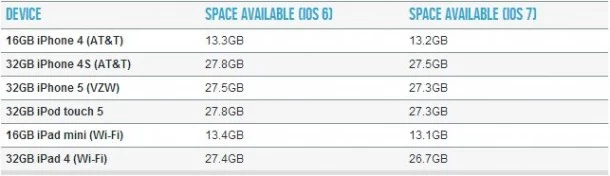
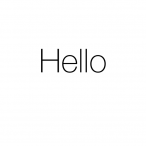
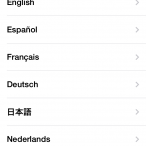
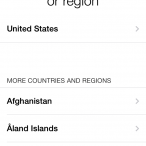
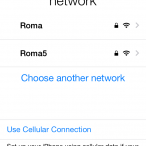
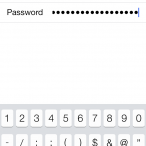
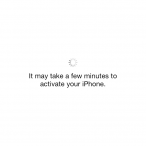
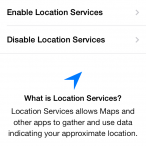
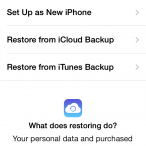
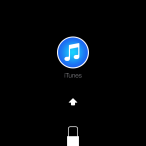
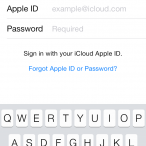
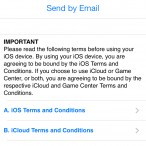
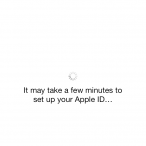
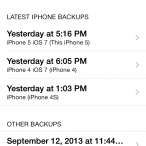
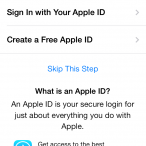
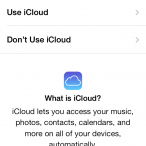
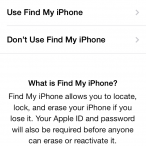
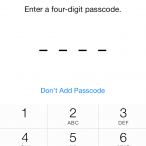
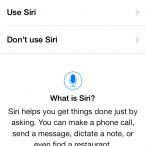
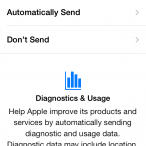
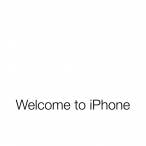
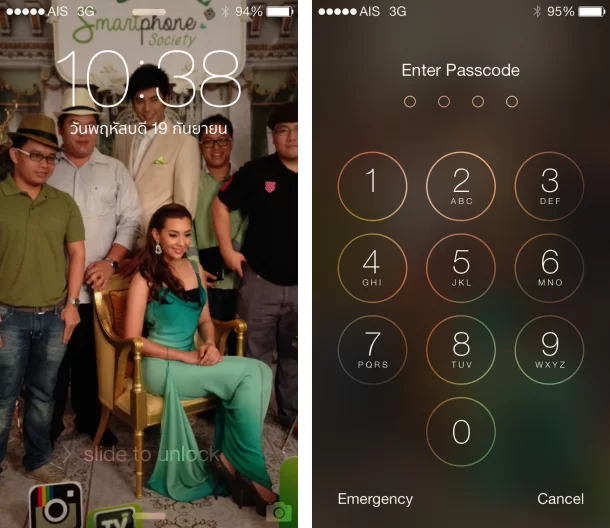
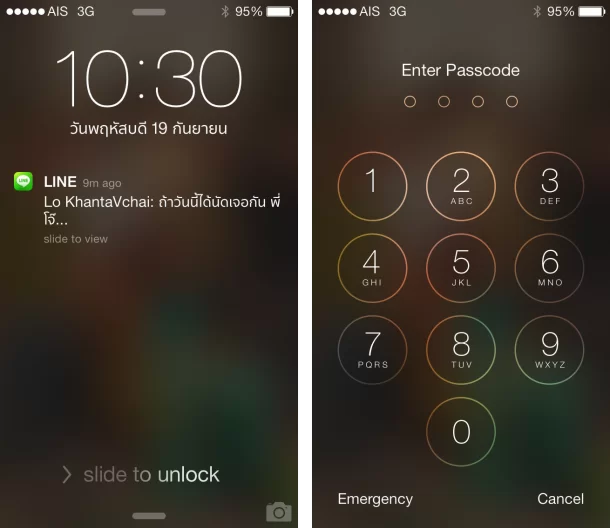
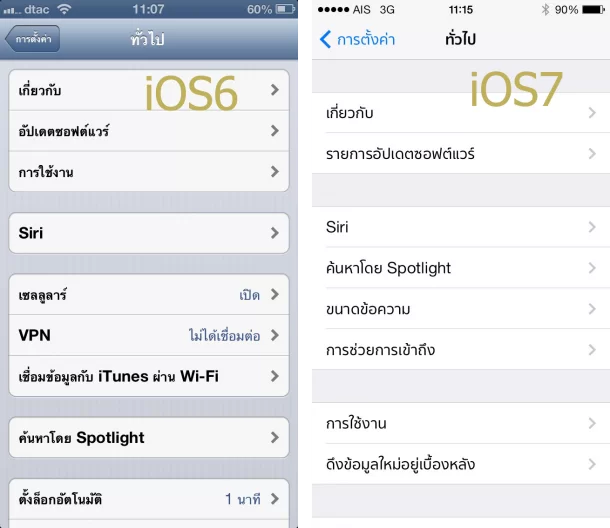
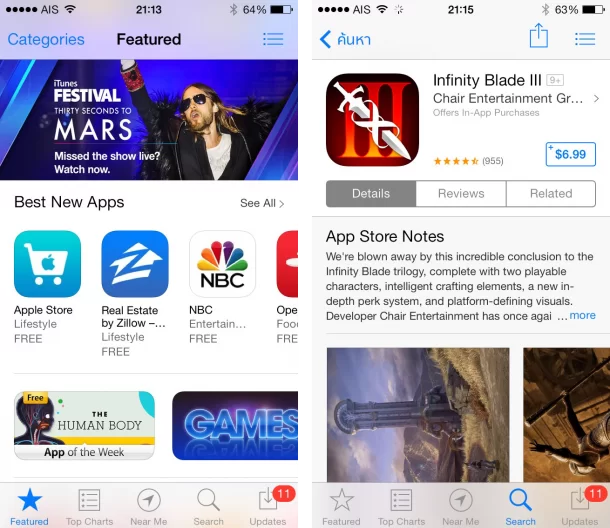
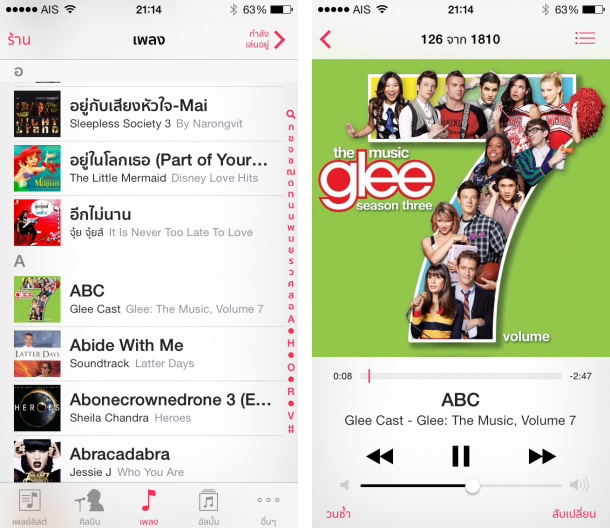
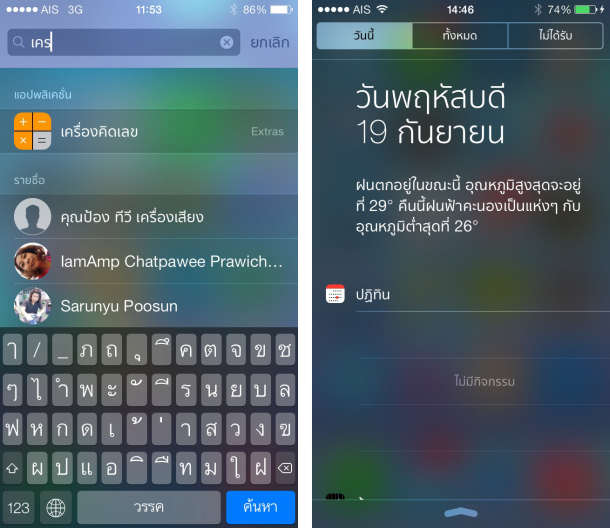
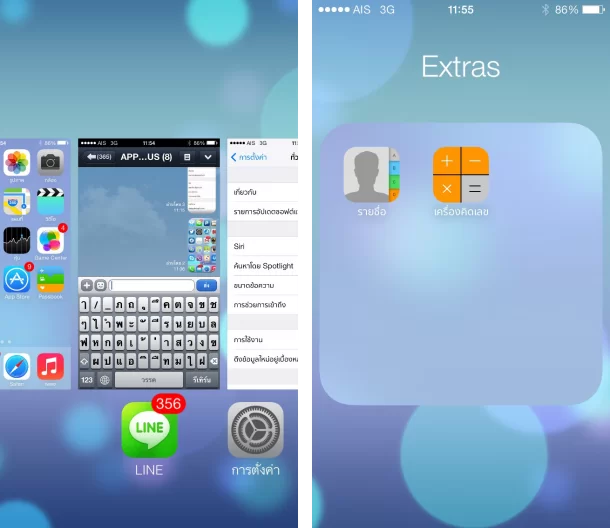

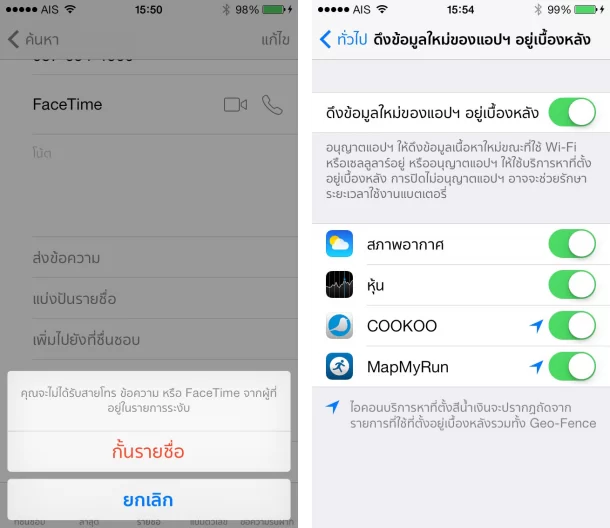
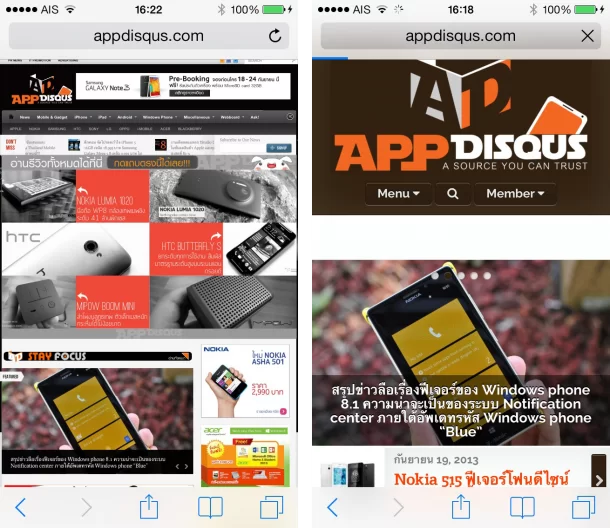
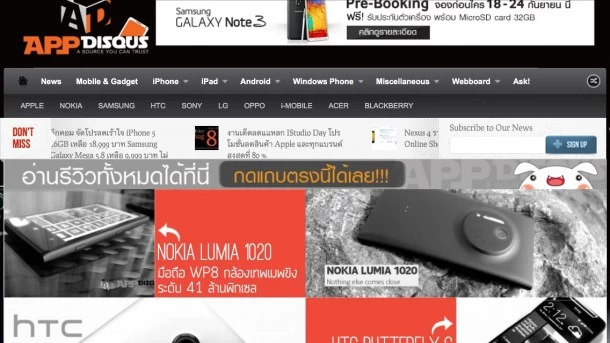
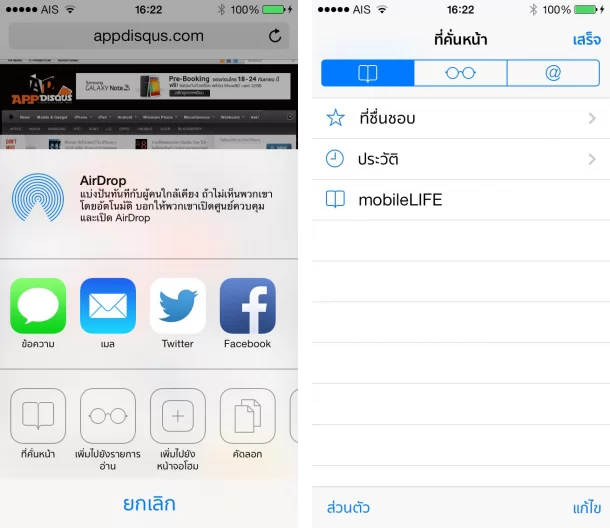
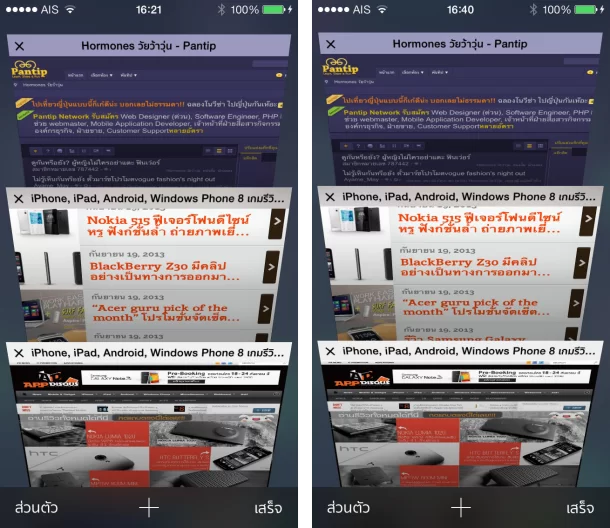
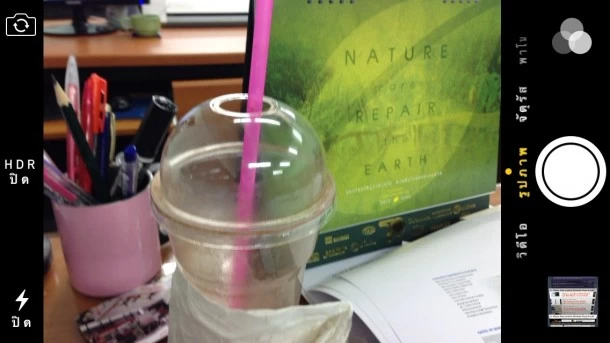
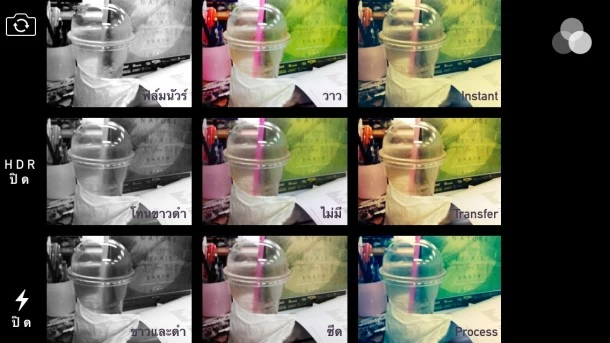
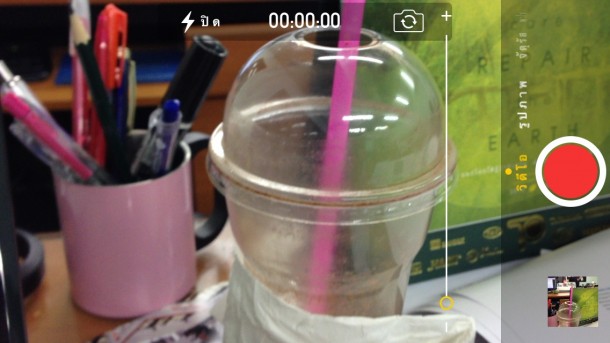
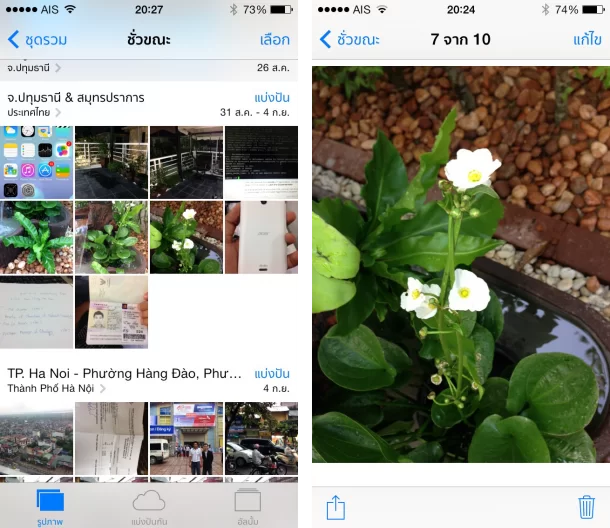

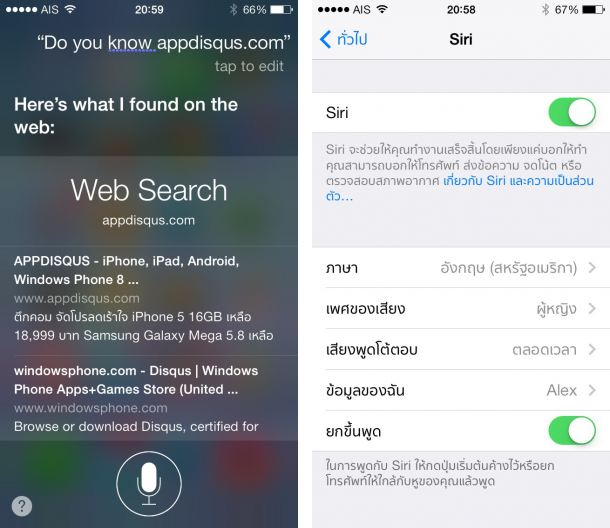
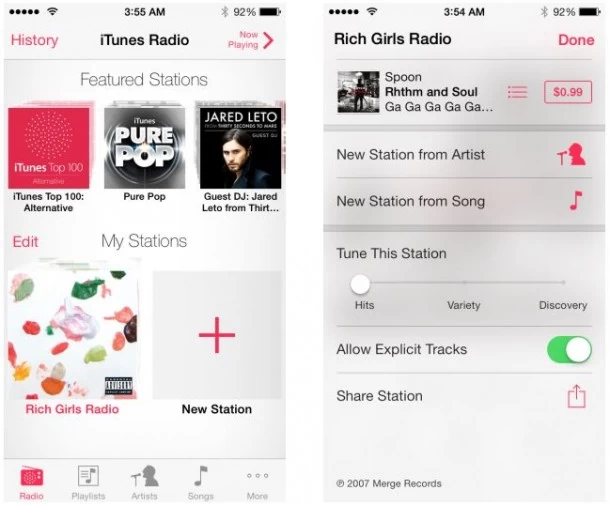































Post a Comment